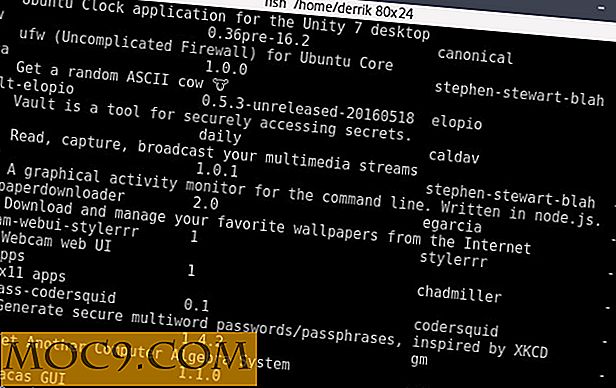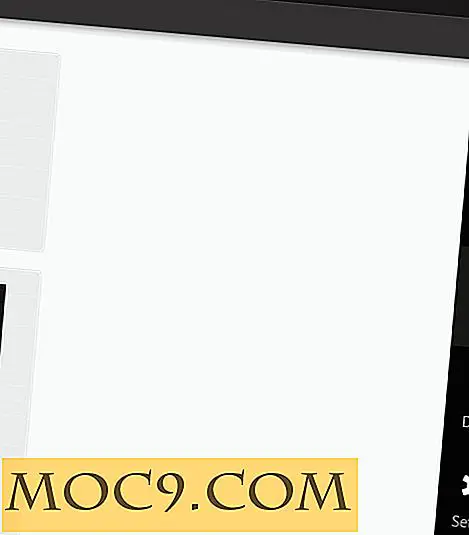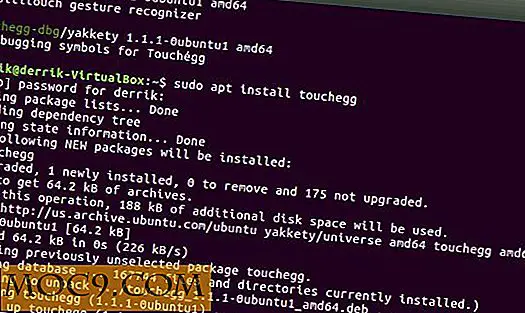Cách bật Tự động sửa cho Android Bật và Tắt
Tôi nghĩ rằng đó là một cái gì đó đã xảy ra với tất cả mọi người: bạn đang gõ một tin nhắn trên WhatsApp, tin nhắn SMS hoặc một email, và tự động corrector đã làm cho bạn gõ một cái gì đó bạn không có ý nghĩa. Điều này có thể gây phiền nhiễu và lúng túng, đặc biệt là nếu tin nhắn bạn đang gõ là cho sếp của bạn và bạn vô tình gọi cho anh ta / cô ấy một cái gì đó bạn sẽ không bao giờ làm như vậy với khuôn mặt của mình.
Những sai lầm này cũng không chỉ liên quan đến công việc. Nhắn tin cho bạn bè của bạn, bạn đã đi đến một buổi hòa nhạc "Lady Gagarin" sẽ không gây ấn tượng với họ nhiều. Sẽ không nói với họ rằng bạn đã trình diễn một số “phim” hay tại câu lạc bộ đêm qua. Tin tốt là tính năng đôi khi gây phiền nhiễu này có thể bị tắt, do đó, kể từ bây giờ nếu có bất kỳ sai sót nào trong tin nhắn của bạn, nó sẽ là 100% lỗi của bạn.
Tắt tự động sửa trên Android rất dễ dàng. Chuyển đến Menu chính và nhấp vào Cài đặt. Khi đó, chạm vào “Ngôn ngữ và Bàn phím” (hoặc đầu vào) và trên bàn phím bạn đang sử dụng và chọn cài đặt cog.

Trong "Cài đặt bàn phím", bạn sẽ thấy một cái gì đó như "Tự động thay thế", chỉ cần nhấn vào nó. Cũng trong Cài đặt, bạn sẽ tìm thấy Tự động viết hoa, Tự động giãn cách và Tự động chấm câu.

Nếu bạn không muốn tắt nó đi nhưng chỉ muốn điều chỉnh mức độ ảnh hưởng của nó, bạn cũng có thể làm điều đó trong Lollipop. Sau khi cuộn xuống "Chỉnh sửa văn bản" và nhấn vào Tự động sửa, bạn sẽ được cung cấp các tùy chọn khác nhau về mức độ tự động sửa lỗi sẽ là. Bạn có thể chọn Off, Modest, Aggressive hoặc Very Aggressive. Bằng cách này, bạn sẽ chỉ nhận được số lượng đề xuất bạn muốn.

Nếu gợi ý chỉnh sửa của Google cũng gây phiền nhiễu, bạn có thể tắt tính năng này trong "Hiển thị cài đặt chỉnh sửa". Bạn sẽ có thể chọn Hiển thị chúng luôn, Chỉ hiển thị khi điện thoại ở chế độ Chân dung và Ẩn hoàn toàn. Xem xét rằng có rất nhiều tùy chọn khi nói đến bàn phím, bạn nên ghi nhớ rằng hầu hết trong số chúng cung cấp cho bạn tùy chọn tắt tự động sửa trong bảng điều khiển Cài đặt. Nếu bạn đã xem hoặc không thể tìm thấy tùy chọn đó, tôi khuyên bạn nên thử một bàn phím khác. Hãy tin tôi đi, bạn sẽ không gặp khó khăn khi chọn vì có nhiều ứng dụng bàn phím khác nhau ở đó cung cấp tùy chọn này.
Phần kết luận
Auto-Corrector có thể cứu chúng ta khỏi những sai lầm ngớ ngẩn khi chúng ta gõ một thông điệp, đặc biệt nếu chúng ta vội vàng, nhưng nó cũng có thể khiến chúng ta xấu đi bằng cách chọn những từ mà chúng ta không muốn. Nếu bạn cảm thấy đủ tự tin rằng bạn sẽ không phạm bất kỳ lỗi nào (hoặc nhiều) mà không tự động sửa, thì bây giờ bạn có thể tắt tính năng này, (tất nhiên là rủi ro của bạn). Nếu bạn thấy thông tin này hữu ích, đừng quên chia sẻ thông tin này và cho chúng tôi biết nếu bạn đã quyết định bật hoặc tắt tính năng này trong các nhận xét.